Tecnologia
Compartir audio sobre dos pares de AirPods
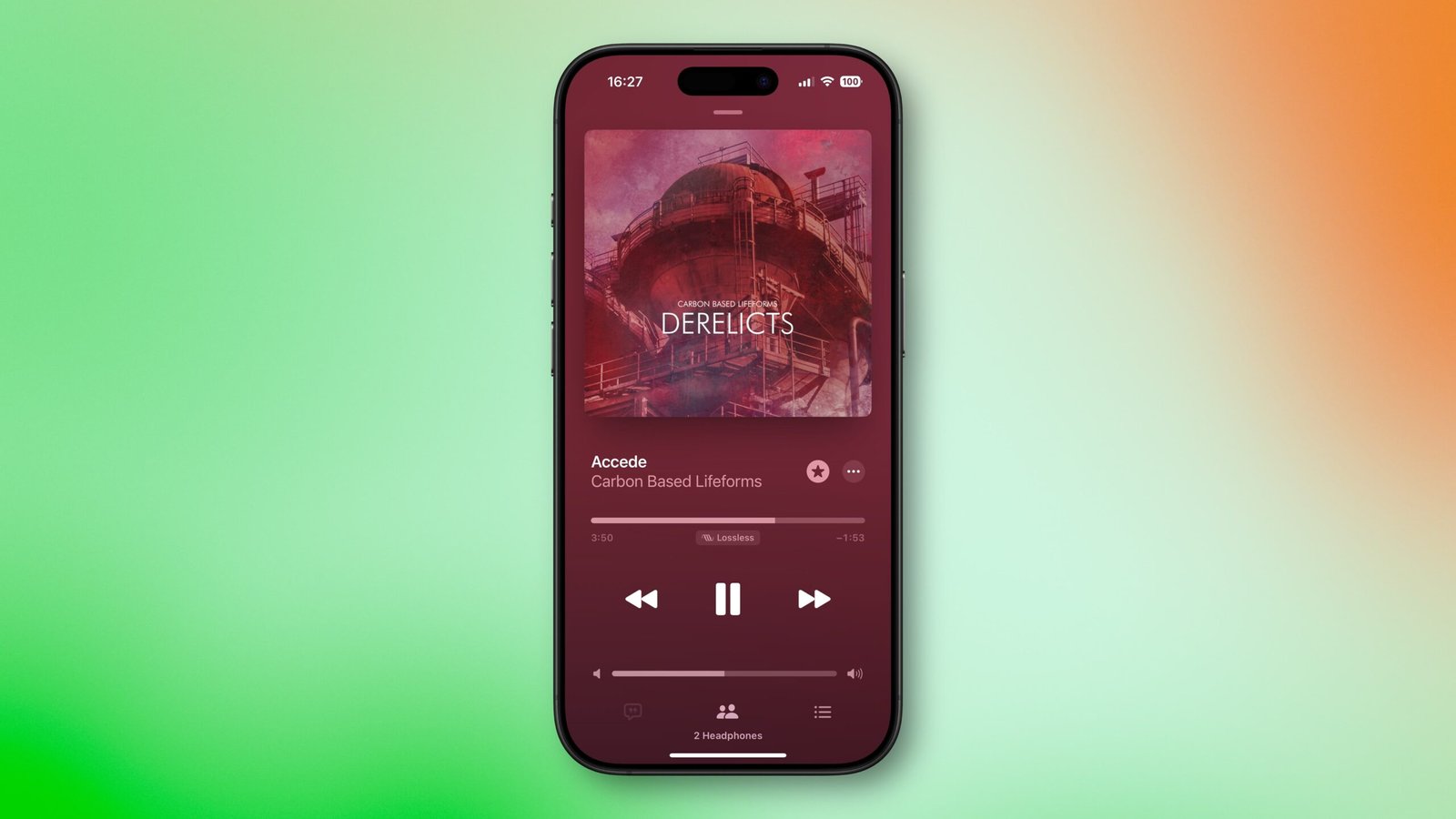
La función de intercambio de audio de Apple en iPhone y iPad le permite compartir el audio Bluetooth de su dispositivo con un segundo par de auriculares inalámbricos, lo que permite que dos de ustedes escuchen la misma música juntos mientras se ejecutan o disfrutan de una película en un avión sin perturbar los que lo rodean, por ejemplo. Sigue leyendo para aprender cómo funciona.
Compatibilidad del dispositivo
Para comenzar con el intercambio de audio en iOS 18 o posterior, primero asegúrese de que los auriculares y el iPhone/iPad que planee usar sean compatibles con la función.
Según Apple, el intercambio de audio es compatible con los siguientes dispositivos:
- Modelos de iPhone:
- iPhone 8 o posterior
- iPhone SE (segunda generación) o posterior
- Modelos de iPad:
- iPad (quinta generación o posterior)
- iPad mini (quinta generación o posterior)
- Air de iPad (tercera generación o posterior)
- iPad Pro 10.5 pulgadas
- iPad Pro de 11 pulgadas (todas las generaciones)
- iPad Pro 12.9 pulgadas (2ª generación o posterior)
A continuación, necesitará uno de los siguientes auriculares inalámbricos compatibles:
- AirPods (todos los modelos)
- AirPods Pro (todos los modelos)
- AirPods max
- Beats Fit Pro
- Beats Flex
- Beats Solo Pro
- Beats Solo3 Inalámbrico
- Beats Studio3 Inalámbrico
- Ritmoincógnita
- Powerbeats
- PowerBeats Pro
- Powerbeats3 Inalámbrico
Cómo usar el intercambio de audio en iPhone y iPad
Dependiendo del modelo de auriculares, puede haber diferencias menores en el proceso de configuración de compartir audio, pero no deberían divergir demasiado por la forma de hacerlo con AirPods, lo que es así.
- Con sus AirPods conectados y en sus oídos, comience a reproducir audio en su iPhone o iPad.
- Si tiene la aplicación de música abierta y que muestra los controles de reproducción multimedia, toque sus AirPods en la parte inferior de la pantalla. Alternativamente, deslice hacia abajo para Centro de controlLuego, en el panel de controles de reproducción de audio, toque el icono en la esquina superior derecha que representa sus AirPods conectados.
- Grifo Compartir audio … Debajo de los controles de reproducción.


- Debería ver un mensaje en la oferta de pantalla de su dispositivo para compartir audio. Ahora, traiga los AirPods de su amigo, dentro de su estuche, cerca de su dispositivo, y vuelva la tapa.
- Cuando se detecten los AirPods de tu amigo, toque Compartir audio.


- Mantenga presionado el botón en la parte posterior de la caja de carga AirPods si se solicita.
- Cuando se ha conectado con éxito, el iPhone o el iPad alojando el audio controla el nivel de volumen en ambos pares de auriculares, pero ambas personas que escuchan también pueden usar cualquier control de auriculares que pueden tener que cambiar el volumen de forma independiente.


Consejo profesional: si tiene un Apple TV 4K ejecutando TVOS 14 y más tarde, también puede compartir audio sobre dos pares de auriculares inalámbricos. Encontrará opciones similares a las descritas anteriormente en el Centro de control de Apple TV.










